Faltan archivos de OneDrive en la carpeta; ¿Cómo recuperar?
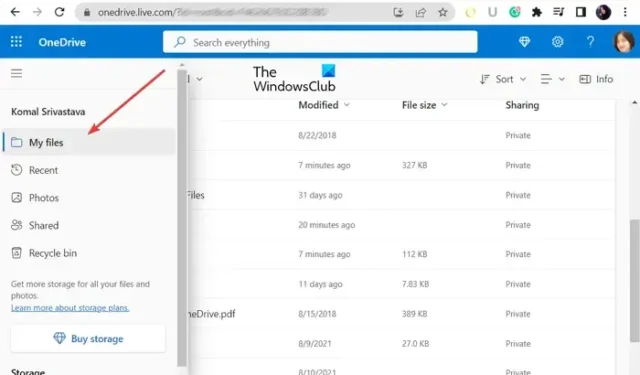
Si faltan algunos o todos los archivos y carpetas de OneDrive en su PC, esta guía lo ayudará a solucionar el problema.
¿Por qué han desaparecido mis archivos de OneDrive?
Si faltan ciertos archivos en su carpeta OneDrive, es posible que se eliminen accidentalmente. Puede buscar esos archivos en la Papelera de reciclaje en OneDrive. Los archivos pueden ser elementos protegidos, por lo que no puede buscarlos dentro de la carpeta OneDrive. Aparte de eso, es posible que haya habilitado Archivos a pedido, o que solo se estén sincronizando ciertas carpetas. Como resultado, puede encontrar algunos archivos en la carpeta. La corrupción en la aplicación o un proceso de respaldo interrumpido también pueden causar este problema.
Faltan archivos de OneDrive en la carpeta
Si faltan archivos y carpetas en las carpetas de OneDrive, puede usar los siguientes métodos para recuperar sus datos:
- Busque manualmente los archivos que faltan en OneDrive Live.
- Compruebe los archivos que faltan en la papelera de reciclaje de OneDrive.
- Verifique la carpeta Bóveda personal en OneDrive Live.
- Inicie manualmente la copia de seguridad de OneDrive.
- Cambiar las opciones de indexación.
- Restablecer OneDrive.
- Utilice una herramienta de recuperación de datos.
- Vuelva a instalar OneDrive.
1] Busque manualmente los archivos que faltan en OneDrive Live
Si no puede encontrar archivos de OneDrive en su PC, puede buscarlos en el sitio web de OneDrive en vivo. Puede haber un problema de sincronización, por lo que OneDrive no puede guardar archivos en su escritorio. Pero, los archivos se guardan en el sitio web en vivo en su cuenta. Por lo tanto, puede abrir el sitio web oficial de OneDrive Live y buscar los archivos que faltan.
Así es cómo:
- Primero, vaya a la página de OneDrive en un navegador web e inicie sesión en su cuenta de Microsoft.
- Ahora, desde el panel del lado izquierdo, haga clic en la pestaña Mis archivos .
- Luego mostrará todos sus archivos y carpetas en el panel del lado derecho.
- También puede ingresar el nombre de un archivo faltante dentro del cuadro de búsqueda y verificar si el archivo está disponible o no.
2] Compruebe los archivos que faltan en la papelera de reciclaje de OneDrive
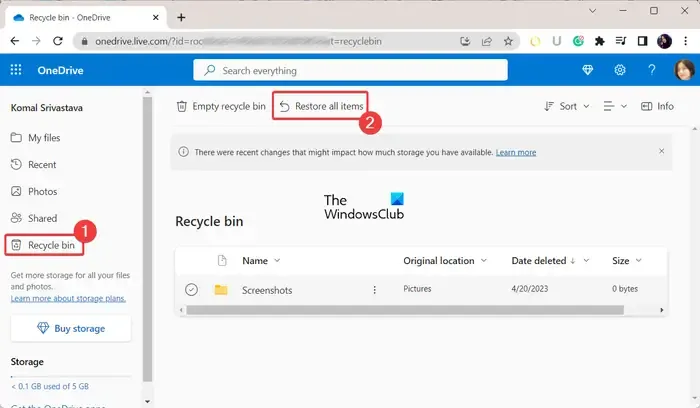
Es posible que haya eliminado accidentalmente algunos archivos, por lo que puede encontrarlos en la carpeta OneDrive de su PC. Ahora, si el escenario es aplicable, puede verificar la papelera de reciclaje de OneDrive y ver si tiene los archivos y carpetas que faltan. Estos son los pasos para hacerlo:
- Primero, inicie sesión en su cuenta en OneDrive Live.
- Ahora, haga clic en la pestaña Papelera de reciclaje presente en el panel del lado izquierdo.
- A continuación, verá todos los elementos eliminados en el panel del lado derecho.
- Si la Papelera de reciclaje contiene los archivos que estaba buscando, puede seleccionar esos archivos y luego presionar el botón Restaurar para restaurar esos archivos. O simplemente puede usar la opción Restaurar todos los elementos .
3] Verifique la carpeta Bóveda personal en OneDrive Live

Personal Vault es una carpeta protegida en OneDrive que contiene archivos y carpetas confidenciales y confidenciales. Si no puede buscar algunos archivos, es posible que esos archivos estén almacenados dentro de la carpeta Personal Vault, por lo que no puede acceder a ellos. Entonces, en ese caso, abra la carpeta Personal Vault y verifique si los archivos que faltan están disponibles allí.
Primero, abra OneDrive Live y vaya a la pestaña Mis archivos en el panel del lado izquierdo. Ahora, haga clic en la carpeta Bóveda personal en la sección del lado derecho y le pedirá que verifique su identidad. Seleccione su ID de correo electrónico y le enviará un código de verificación a su ID de correo electrónico. Ingrese el código recibido y presione el botón Verificar para completar la verificación. Ahora puede acceder a los archivos y carpetas presentes dentro de la carpeta Personal Vault.
4] Iniciar manualmente la copia de seguridad de OneDrive
Si la copia de seguridad de la carpeta se interrumpe o se detiene repentinamente, también puede iniciar manualmente la copia de seguridad de OneDrive para sus carpetas. Haga clic derecho en su carpeta OneDrive y luego elija la opción OneDrive > Administrar copia de seguridad de OneDrive . Después de eso, seleccione las carpetas que desea respaldar y luego presione el botón Iniciar copia de seguridad .
5] Cambiar opciones de indexación
Si no puede buscar archivos y carpetas de OneDrive con la función de búsqueda, es posible que la carpeta de OneDrive se elimine de la indexación. Por lo tanto, si el escenario es aplicable, puede configurar las Opciones de indexación en consecuencia y verificar si el problema está solucionado. Así es cómo:
- Primero, abra la Búsqueda de Windows, ingrese las Opciones de indexación y seleccione el resultado superior.
- Ahora, haga clic en el botón Modificar .
- En la ventana de diálogo abierta, navegue hasta su nombre de usuario y marque la carpeta OneDrive.
- A continuación, presione el botón Aceptar para guardar los cambios.
6] Restablecer OneDrive
Si OneDrive no puede sincronizar sus archivos y carpetas y no puede acceder a los archivos en su computadora, intente restablecer OneDrive para solucionar el problema. Para hacer eso, puede seguir los siguientes pasos:
Primero, abra el cuadro de comando Ejecutar usando Win+R e ingrese el siguiente comando en su campo Abrir:
%localappdata%\Microsoft\OneDrive\onedrive.exe /reset
Puede llevar unos minutos restablecer OneDrive. Una vez hecho esto, vuelva a abrir Ejecutar e ingrese el siguiente comando para abrir OneDrive:
%localappdata%\Microsoft\OneDrive\onedrive.exe
A ver si el problema ya está resuelto.
7] Use una herramienta de recuperación de datos
También puede usar una herramienta de recuperación de datos para recuperar datos perdidos de la carpeta OneDrive. Hay algunos buenos disponibles que le permiten recuperar archivos y carpetas perdidos en Windows. Algunos de estos programas son WinfrGUI, FreeUndelete, etc. Compruebe si puede recuperar archivos perdidos con alguna de estas herramientas.
8] Reinstalar OneDrive
Si el problema sigue siendo el mismo y no puede encontrar algunos archivos en OneDrive, es posible que su aplicación OneDrive esté dañada. Entonces, en ese caso, desinstale y luego vuelva a instalar OneDrive en su computadora y vea si ayuda.
¿Se pueden recuperar los datos de OneDrive?
Puede recuperar datos de OneDrive eliminados, infectados o sobrescritos accidentalmente dentro de los 30 días posteriores a la eliminación, siempre que los archivos no se eliminen de forma permanente. OneDrive proporciona una carpeta Papelera de reciclaje donde puede acceder a dichos archivos y restaurar los datos eliminados.



Puedes apoyarme para recuperar mis archivos por favor, solo se encuentran las carpetas vacias, espero pronto tu apoyo, mil gracias.